-¿Puede VLC recortar archivos de video?
-¿Cómo recortar Video con VLC?
Sí, VLC es muy bueno editando y recortando videos. Está habilitado con una función de recorte de vídeo gratuita. Es una herramienta de edición que siempre te parecerá imprescindible cuando intentes borrar cualquier sección del vídeo que no te guste.
Este tutorial te guiará para aprender a recortar vídeos en VLC con facilidad. En caso de que no sólo necesites recortar vídeos, sino que también quieras editarlos para mejorarlos, encontrarás una alternativa a VLC. Esta alternativa también puede ayudarte cuando VLC Media Player no funciona.
Ahora, empecemos......
- Parte 1. Cómo Recortar Video Clips con VLC Media Player
- Parte 2. Alternativa a VLC para Recortar Videos - Filmora Video Editor
Parte 1. Cómo Recortar Video Clips con VLC Media Player
Cuando sigas estos pasos, recortar videoclips utilizando VLC Media Player resultará ser una tarea muy sencilla:
Paso 1: Descarga una de las últimas versiones de este programa desde un sitio web de buena reputación e instálala en tu ordenador. Esto debería llevar un tiempo muy limitado y es el paso previo a recortar el vídeo.
Paso 2: Cuando abras el programa, haz clic en el menú "Herramientas" y selecciona "Ajustes y Efectos".
Paso 3: En la ventana, haz clic en la pestaña "Efectos de Video" y, a continuación, en "Recortar". Ahora puedes definir la sección de tu vídeo y recortarla.
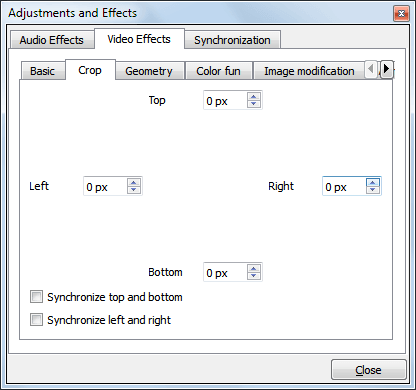
Parte 2. Alternativa a VLC para Recortar Videos - Filmora Video Editor
Si te encuentras con problemas para recortar videos con VLC, puedes echar mano de una alternativa a VLC como Filmora Video Editor para Windows (o Filmora Video Editor para Mac). Esta herramienta de edición de vídeo está bien diseñada para ayudarte a editar vídeo, incluyendo cortar, recortar, rotar y mucho más. Puedes usar el modo fácil y el modo avanzado para editar completamente el vídeo de la forma que desees.

- Edita vídeos con varias herramientas de edición de vídeo.
- Añade título, textos, transiciones, face-off, PIP y más de 300 efectos al vídeo.
- Añade la música que te guste como música de fondo para tu vídeo.
- Exporta el vídeo al formato que más te guste o a YouTube y otras plataformas.
Cómo Recortar Videos con la Mejor Alternativa a VLC - Filmora Video Editor
Paso 1: Importa archivos de video
Este es el primer paso que usarás cuando te embarques en el proceso de recorte de archivos de vídeo. Puedes añadir los archivos arrastrándolos y soltándolos o usando la barra de menú haciendo clic en "+" y luego en "Añadir archivos".

Paso 2: Arrastra vídeos a la línea de tiempo
Ahora puedes guardar el vídeo en la línea de tiempo con el método de arrastrar y soltar.

Paso 3: Recorta los videos
Ahora toca editar. Solo tienes que seleccionar el archivo que deseas editar y luego hacer clic en la opción "Recortar".

Paso 4: Realiza ajustes
En este paso, marca claramente cualquier sección del vídeo que desees borrar.

Para aprender más consejos sobre el corte de video, échate un vistazo a guía completa de recortar videos, recortar video en Instagram.
Paso 5: Guarda y exporta el video
Todos los cambios realizados en el vídeo deben guardarse para obtener un archivo nuevo. Simplemente haz clic en "Exportar" y encontrarás la forma ideal de guardar el vídeo.

Conclusión:
¿Has aprendido a recortar vídeos en VLC? Como herramienta gratuita de reproducción de medios, VLC proporciona a muchos usuarios herramientas básicas de edición para editar vídeos. Pero si quieres hacer tus vídeos más atractivos, Filmora Video Editor (o Filmora Video Editor para Mac) será tu mejor opción. Este editor de vídeo es fácil de usar para los principiantes, pero también es práctico para los profesionales. Tanto las herramientas básicas de edición como las avanzadas te dan más capacidad para mejorar tus vidoes.
Pónte en Contacto con el Centro de Soporte para Obtener una Solución Rápida >






![[Tutorial Paso a Paso] ¿Cómo Cortar un Video en iMovie?](https://images.iskysoft.com/resource/how-to-send-pdf-on-mac.jpg)
